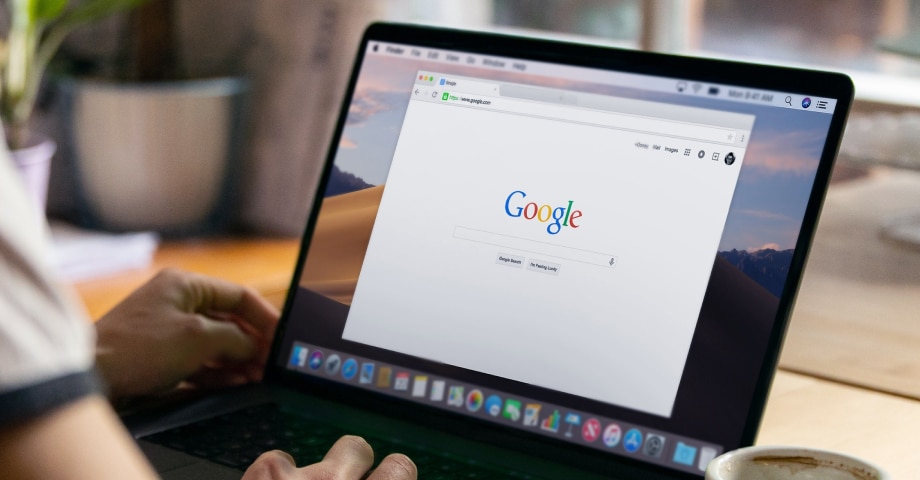Agregadores de redes sociais revolucionaram a forma como as empresas sincronizam os seus perfis de redes sociais com os seus sítios Web, incluindo a capacidade de incorporar publicações do Google. Poupam uma quantidade significativa de tempo que, de outra forma, seria gasto a republicar conteúdos e mantêm o seu sítio Web atualizado.
Se estiver a utilizar ativamente o seu perfil empresarial no Google, para publicar as suas últimas actualizações, a boa notícia é que agora também pode sincronizar essas publicações com o seu sítio Web.
Guia rápido para incorporar publicações do Google
Aqui está uma explicação concisa e passo a passo sobre como incorporar rapidamente os Google Business Posts no seu sítio Web utilizando o EmbedSocial.
- Crie uma conta para o widget Google Posts.
- Ligue o seu perfil empresarial do Google e gere as suas actualizações do Google.
- Crie um widget que apresente eficazmente as publicações do Google no seu Web site.
- Vá até a seção Dê vida ao seu e basta clicar em Copiar código.
- Inicie sessão no seu sítio Web e abra a página onde pretende incorporar o widget.
- Cole o código de incorporação do Google Posts.
- Clique em guardar ou publicar para que as suas publicações incorporadas do Google Business sejam apresentadas no seu Web site.
É isso mesmo. Pode rapidamente incorporar posts GMB no seu site em 30 segundos devido à integração oficial do EmbedSocial com a API de negócios do Google.
Se precisar de um guia mais completo sobre a incorporação de publicações do Google no seu Web site, navegue abaixo.
Um guia pormenorizado para incorporar publicações do Google
Siga o nosso tutorial completo para incorporar automaticamente as publicações do Google em qualquer sítio Web. Tem duas partes: uma é para criar o widget Google Posts e a segunda é com instruções sobre como incorporar o código do widget no HTML do seu site.
Criar e personalizar o widget Google Posts
- Registar no EmbedSocial ou inicie sessão se já tiver uma conta.
- Em seguida, ir para Fontes e selecionar Google. Aqui, deve fornecer as permissões para que o nosso sistema gere automaticamente todas as suas mensagens.
- Depois de ligar a sua conta Google, na página seguinte, basta selecionar Publicações GMB e clicar em Seguinte.
- Seleccione um modelo de widget clicando no botão 'Utilizar modelo.'
- No editor de widgets, pode personalizar ainda mais o aspeto do widget. Pode escolher um widget de slider, feed ou popover. Além disso, pode utilizar mais personalizações, como alterar a família do tipo de letra, as formas, as cores, etc.
- Quando tiver terminado, clique em Dê vida ao seu e clicar em Copiar código para obter o código JavaScript do seu sítio Web.
Atenção: O editor robusto do EmbedSocial fornece outras opiniões, como a moderação, a tradução de legendas por IA e opções para adicionar outras publicações de várias fontes, como o Instagram, o LinkedIn, o TikTok, o Facebook ou o YouTube.
Adicionar o widget de publicações comerciais do Google a um site HTML
Assim que tiver o widget Google Posts, só precisa de adicionar o código ao seu sítio Web.
Esta é uma ação única, uma vez que o widget será atualizado automaticamente sempre que publicar um novo post no Google.
Para adicionar o código no HTML do seu sítio Web, basta abrir o HTML e colar o código incorporável do widget na div onde pretende que ele apareça.
Incorporar publicações do Google em diferentes criadores de sítios Web
Para cada passo abaixo, terá de começar por gerar as suas críticas no EmbedSocial e criar o widget Google Posts. Iremos listar todos os passos, por isso não se preocupe; é muito fácil e simples. Só precisa de colar a linha de código e não precisa de competências técnicas adicionais.
Como adicionar publicações do Google a uma publicação do WordPress?
Eis como incorporar as actualizações do Google numa publicação ou página do WordPress:
- Primeiro, crie uma conta para experimentar o widget Google Posts.
- Ligue a sua página de perfil do Google e gere todas as suas publicações recentes no Google.
- Escolha um modelo e crie uma publicação.
- Clique no separador do lado esquerdo, Incorporar, e clique em 'Copiar código para obter o código do widget incorporável.
- Inicie sessão no seu painel de controlo do WordPress e vá para a página ou publicação onde pretende adicionar o widget Google Posts.
- No editor do Gutenberg, clique no ícone + e procure o bloco HTML personalizado.
- No campo HTML, basta colar o código.
- Clique em Pré-visualização ou Salvar para publicar as alterações.
A vantagem de utilizar o EmbedSocial é o facto de não ter de instalar outros plugins. Basta adicionar o código e não é necessária qualquer manutenção adicional ou actualizações de plugins.
Como incorporar Google Posts no sítio Web Wix?
Para adicionar posts do Google no Wix, siga estes passos:
- Abra o seu editor Wix, clique na área onde pretende adicionar o código do widget e clique no ícone + para adicionar um novo elemento;
- No menu pendente de elementos, clique no botão Código de incorporação e clique em 'Incorporar HTML';
- Clique no botão Introduzir código na área de incorporação e, na janela pop-up, cole o código de incorporação gerado, como mostrado abaixo, e clique em 'Atualização.'
Como apresentar as publicações do Google no sítio Web do Webflow?
Para incorporar as actualizações do Google no seu Webflow, siga os passos abaixo.
- Inscrever-se para um teste e ligue a sua conta Google.
- Siga os passos para gerar todas as suas publicações do Google e criar o widget de publicações do Google para o seu sítio Web.
- Depois de criar o widget, clique no botão superior esquerdo 'Dê vida ao seu' e copie o código JavaScript incorporável.
- Inicie sessão na sua conta Webflow.
- Navegue até à vista de edição do seu sítio Webflow.
- Clique em 'Adicionar elemento' nas opções do lado esquerdo e selecionar a opçãoDê vida ao seu' elemento.
- Por fim, cole o código copiado no campo 'Dê vida ao seu' campo de entrada do elemento.
E já está; as mensagens aparecerão na página do Webflow e serão actualizadas automaticamente sempre que receber uma nova mensagem.
Como incorporar as actualizações do Google no sítio Web do Squarespace?
Eis os passos para incorporar as suas publicações do Google num sítio Web do Squarespace:
- Inscrever-se para um teste e ligar o seu perfil empresarial do Google.
- Em seguida, gere as suas avaliações do Google e crie um widget interativo para o seu sítio Web.
- Quando terminar de personalizar o widget, navegue até ao painel do lado esquerdo e clique em Incorporar.
- Clique em 'Copiar código".
- Agora, inicie sessão na sua conta Squarespace e abra a página onde pretende apresentar os seus posts do Google.
- No painel da esquerda, inserir o Incorporar bloco na página.
- Clique em Incorporar blocoe, na janela de contexto, selecionar Código Snippete, em seguida, clicar na opção 'Incorporar dados' (como mostrado abaixo).
- No campo, basta colar o código e clicar em Guardar no canto superior esquerdo.
Tipos de mensagens do Google
Antes de começar a criar publicações, deve saber que existem alguns tipos de publicações que pode publicar no seu perfil empresarial do Google:
- Atualizar mensagens: Ideal para partilhar actualizações gerais sobre a sua empresa. Isto pode incluir anúncios de novos produtos, serviços, promoções ou quaisquer outras notícias. Tem a opção de adicionar fotografias ou vídeos a estas publicações para as tornar mais atractivas.
- Publicações de eventos: Estes são utilizados para promover eventos específicos que a sua empresa está a organizar, tais como workshops, aulas ou concertos. Podem ser incluídos detalhes como a data, a hora e o local do evento, juntamente com elementos multimédia. Os clientes podem interagir com estas publicações, confirmando a presença ou adicionando o evento aos seus calendários.
- Oferecer mensagens: As ofertas especiais ou descontos podem ser partilhados através destas publicações para atrair mais clientes potenciais. Estas publicações oferecem uma oportunidade para detalhar a oferta, incluindo qualquer data de validade e termos ou condições, e incluem frequentemente um botão "Resgatar" para os clientes reclamarem a oferta.
- Produtos Postos: Este tipo de publicação é específico para determinadas categorias de empresas e pode ser utilizado para apresentar produtos específicos. Estas publicações podem incluir pormenores importantes como preço, disponibilidade e ligações de compra. Podem ser adicionadas várias fotografias ou vídeos para fornecer uma visão abrangente do produto, e um botão "Saiba mais" pode direcionar os clientes para o seu Web site ou loja online para mais acções.
A principal diferença para os tipos de post personalizados é que alguns deles requerem entradas para menos tipos de campos antes de serem publicados.
Passos para criar mensagens no Google
Aqui está um guia rápido para quem precisa de criar a sua primeira mensagem.
- Inicie sessão na sua conta Google e clique no menu superior direito. Seleccione Gestor de perfis empresariais.
- Agora, nos atalhos, seleccione Adicionar atualização.
- Na janela pop-up, seleccione o tipo de publicação: Atualização, Evento ou Oferta. Se escolher Atualizar, terá de preencher a descrição da atualização, escolher um botão de CTA e carregar fotografias. Quando terminar, basta clicar em Publicar.
A sua publicação aparecerá na Pesquisa na secção onde estão listadas todas as informações da sua empresa. Além disso, estas actualizações aparecerão na listagem da sua empresa no Google Maps.
Exemplos de apresentação de publicações do Google no sítio Web
Aqui estão alguns widgets que pode incorporar no seu sítio Web:
Slider com as últimas actualizações do Google
Mostre aos seus visitantes da Web as últimas actualizações:
Parede de alvenaria com as últimas publicações do Google, vídeos do Instagram e do YouTube
Combine várias redes sociais num único widget, incluindo as suas últimas publicações no Google:
Conclusão
Tal como se pode incorporar publicações do Instagram, ferramentas como a EmbedSocial permitem-lhe combinar vários feed das redes sociaisincluindo publicações do Google, num mural único e coeso das redes sociais.
Além disso, sempre que publicar um post no Google, actualizará o seu sítio Web em tempo real.
Esta integração pode poupar tempo na atualização do seu sítio Web e oferece uma forma simplificada de apresentar uma mistura de conteúdos sociais diretamente no seu sítio.
Estamos aqui para prestar um excelente apoio, caso necessite de ajuda. Basta clicar no ícone do chat em direto no canto inferior direito.